Si të shkruani shënime në OneNote 2013 në Android

Mësoni si të shkruani shënime në OneNote 2013 në Android me krijimin, hapjen dhe regjistrimin e shënimeve. Aplikoni strategji efektive për menaxhimin e shënimeve tuaja.
Në Excel 2016, një tabelë e të dhënave me dy ndryshore zëvendëson një seri vlerash të mundshme për dy vlera hyrëse në një formulë të vetme. Për të krijuar një tabelë të dhënash me dy ndryshore, futni dy vargje të vlerave të mundshme hyrëse për një formulë në kutinë e dialogut të Tabela e të dhënave.
Futni një gamë vlerash për qelizën hyrëse të rreshtit përgjatë rreshtit të parë të tabelës dhe një gamë vlerash për qelizën hyrëse të kolonës poshtë kolonës së parë të tabelës. Më pas mund të futni formulën (ose një kopje të saj) në qelizën e vendosur në kryqëzimin e këtij rreshti dhe kolonës së vlerave hyrëse.
Figura e mëposhtme ilustron këtë lloj situate. Ky version i tabelës së shitjeve të parashikuara përdor dy variabla për të llogaritur shitjet e parashikuara për vitin 2017: një normë rritjeje si përqindje e rritjes ndaj shitjeve të vitit të kaluar (në qelizën B3 të quajtur Rritja_2017) dhe shpenzimet e llogaritura si përqindje e shitjeve të vitit të kaluar (në qeliza B4 me emrin Shpenzime_2017). Në këtë shembull, formula origjinale e krijuar në qelizën B5 është pak më komplekse:
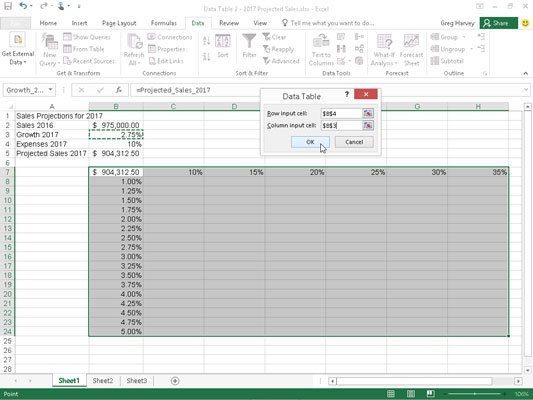
Tabela e parashikimit të shitjeve me një seri përqindjesh të mundshme rritjeje dhe shpenzimesh për t'u futur në një tabelë të dhënash me dy variabla.
=Shitjet_2016+(Shitjet_2016*Rritja_2017) - (Shitjet_2016*Shpenzimet_2017)
Për të konfiguruar tabelën e të dhënave me dy ndryshore, shtoni një rresht të përqindjeve të mundshme të Shpenzimeve_2017 nga 10% në 35% në intervalin C7:H7 në një kolonë me përqindje të mundshme Rritje_2017 nga 1,00% në 5,00% në diapazonin B8:B24. Më pas kopjoni formulën origjinale të quajtur Projected_Sales_2017 nga qeliza B5 në qelizën B7, qeliza në kryqëzimin e këtij rreshti të përqindjeve Shpenzime_2017 dhe kolona e përqindjeve Rritje_2017 me formulën:
=Shitjet e projektuara_2017
Me këto disa hapa, krijoni tabelën e të dhënave me dy ndryshore që shihni në figurën vijuese:
Zgjidhni gamën e qelizave B7:H24.
Ky gamë qelizash përfshin kopjen e formulës origjinale së bashku me rreshtin e shpenzimeve të mundshme dhe përqindjet e normës së rritjes.
Klikoni Data→ What-If Analysis→ Tabela e të dhënave në shirit.
Excel hap kutinë e dialogut të Tabela e të dhënave me pikën e futjes në kutinë e tekstit të Qelisë së hyrjes së rreshtit.
Klikoni në qelizën B4 për të futur adresën absolute të qelizës, $B$4, në kutinë e tekstit të Qelisë hyrëse të rreshtit.
Klikoni kutinë e tekstit të Qelisë së hyrjes në kolonë dhe më pas klikoni në qelizën B3 për të futur adresën absolute të qelizës, $B$3, në këtë kuti teksti.
Kliko OK për të mbyllur kutinë e dialogut të Tabela e të dhënave.
Excel mbush qelizat bosh të tabelës së të dhënave me një formulë TABELA duke përdorur B4 si qelizën hyrëse të rreshtit dhe B3 si qelizën hyrëse të kolonës.
Klikoni në qelizën B7, më pas klikoni butonin e komandës Format Painter në grupin Clipboard në skedën Home dhe tërhiqeni nëpër gamën e qelizave C8:H24 për të kopjuar formatin e numrit të Kontabilitetit pa shifra dhjetore në këtë varg.
Ky format i numrave të kontabilitetit është shumë i gjatë për t'u shfaqur duke pasur parasysh gjerësinë aktuale të kolonave C deri në F — e treguar nga simbolet ######. Me diapazonin C8:H24 ende të zgjedhur nga përdorimi i Format Painter, Hapi 7 e rregullon këtë problem.
Klikoni butonin e komandës Format në grupin Cells të skedës Home dhe më pas klikoni AutoFit Column Width në menunë e saj rënëse.
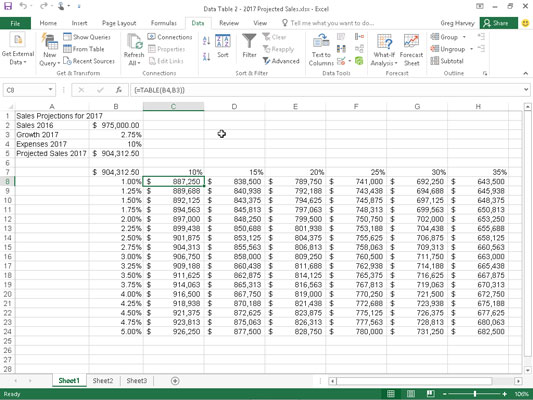
Tabela e projeksionit të shitjeve pas krijimit të tabelës së të dhënave me dy variabla në diapazonin C8:H24.
Formula e grupit {=TABLE(B4,B3)} që krijon Excel për tabelën e të dhënave me dy variabla në këtë shembull, specifikon si argumentin e qelizës hyrëse të rreshtit (B4) dhe një argument të qelizave hyrëse të kolonës (B3). Për shkak se kjo formulë e grupit të vetëm futet në të gjithë gamën e tabelës së të dhënave të C8:H24, çdo modifikim (përsa i përket lëvizjes ose fshirjes) është i kufizuar në këtë gamë.
Mësoni si të shkruani shënime në OneNote 2013 në Android me krijimin, hapjen dhe regjistrimin e shënimeve. Aplikoni strategji efektive për menaxhimin e shënimeve tuaja.
Mësoni si të formatoni numrat në një varg teksti në Excel për të përfshirë informacione të sakta dhe tërheqëse për raportet tuaja.
Në Excel 2010, fshini të dhënat apo formatin e qelizave lehtësisht me disa metoda të thjeshta. Mësoni si të menaxhoni përmbajtjen e qelizave me opsione të ndryshme.
Zhvilloni aftësitë tuaja në formatimin e elementeve të grafikut në Excel 2007 përmes metodave të thjeshta dhe efikase.
Mësoni se si të rreshtoni dhe justifikoni tekstin në Word 2010 me opsione të ndryshme rreshtimi dhe justifikimi për të përmirësuar formatimin e dokumenteve tuaja.
Mësoni si të krijoni makro në Excel 2019 për të automatizuar komandat dhe thjeshtuar detyrat tuaja.
Mënyra vizuale dhe e shpejtë për të vendosur një ndalesë skedash në Word 2016 është përdorimi i vizores. Zbulo disa këshilla dhe truke për përdorimin e skedave në këtë program.
Mësoni si të formula boshtet X dhe Y në Excel 2007, duke përfshirë mundësitë e ndryshimit të formatimeve për grafikët e ndryshëm.
Eksploroni se si Excel mund t
Mësoni se si të përdorni veçorinë Find and Replace të Excel 2007 për të gjetur dhe zëvendësuar të dhëna në mënyrë efikase. Kjo udhëzues është e përshtatshme për të gjithë përdoruesit që dëshirojnë të rrisin produktivitetin e tyre.







